�m��Ȃ��ᑹ�I
MP4�u���v���p�p�b�f�W�^�����C�t�A�����Ɗy�������K��
�E MP4�m�������� �E MP4�ϊ��\�t�g �E MP4�ҏW�E���k MP4�_�E�����[�h���@ �E MP4�Đ��v���[���[
�E MP4�m�������� �E MP4�ϊ��\�t�g �E MP4�ҏW�E���k MP4�_�E�����[�h���@ �E MP4�Đ��v���[���[
MP4�Ƃ͉����H��������iPhone/iPad/iPod/Apple TV/PSP�Ȃǂ̃|�[�^�u���f�o�C�X�œ�����Đ����鎞�A���̓���t�@�C���̌`�����`�F�b�N���Ă݂āA.mp4���ƕ�����BMP4�Ƃ͂����������Ȃ̂��낤�B�ȉ��ł́AMP4�̈Ӗ��E�R�[�f�b�N�E�����E�ėp���E�p�r�Ȃǂ�������Ă����B
MP4�Ƃ́AMPEG-4�K�i�̈ꕔ�ŁA�f�W�^���}���`���f�B�A�R���e�i�t�@�C���t�H�[�}�b�g�B�ڂ��������AMP4��Apple�Ђ̃��f�B�A�Z�pQuickTime�̃t�@�C���`�������ɍ��肳�ꂽISO/IEC 14496 Part 12�̔h���t�H�[�}�b�g�ŁA�]����QuickTime�`���̑����P�����\���ƂȂ��Ă���B �g���q��.mp4�����A�ꍇ�ɂ���Ċg���q���Ⴄ�B����͂܂�A����݂̂̏ꍇ��.m4v�A�����݂̂̏ꍇ��.m4a�BH.264�R�[�f�b�N�ƃZ�b�g�Ŏg�p����邱�Ƃ����Ȃ葽���B
MP4��AVI�Ɣ�ׂċ@�\���L�x�AMKV�Ɣ�ׂăT�C�Y���������AFLV�Ɣ�ׂČ݊����������AMPEG-1�AMPEG-2�����Ⴂ�r�b�g���[�g�œ����̉掿�Ɉ��k�ł��A���ݍł����W���[�Ȍ`���Ƃ�������B
�ő�̓����͂��̗����̍����A����͂܂�A�F���OS�A�u���E�U�A�X�}�[�g�t�H���A�^�u���b�g�A�g�сA�Ɠd�ɑΉ����Ă��邱�ƁBMac��Windows�����ň����Ă���A����MP4�Đ��\�t�g�����Ȃ��Ă�������Đ����邱�Ƃ��ł���BMP4�����b�g�ƌ����ΕҏW���₷���A���k���������ł���B�f�����b�g�ƌ����A�Z�p�I�ɂ͂��܂�傫�ȃT�C�Y�̍��掿�̓���ɂ͕s�������Ǝv���B
MP4�́AMPEG-2���X�ɍ����k�ɂ����R�[�f�b�N�BMP4�͉��L�̉f���E�����R�[�f�b�N�̃��f�B�A�f�[�^��g�ݍ��킹�Ċi�[���g���Ă���B
�@ �r�f�I�FMPEG-1�AMPEG-2�AMPEG-4 Visual (MPEG-4 Part 2)�AH.264/MPEG-4 AVC (MPEG-4 Part 10)�AH.265�Ȃ�
�A �I�[�f�B�I�FAAC�AHE-AAC�AMP3�AMP2�AMP1�AMPEG-4 ALS�ATwinVQ�ACELP�Ȃ�
�B �Î~��FPNG�AJPEG�G�e�L�X�g
�C MP4�Ή��@��FiPhone�AiPad�AiPod�AAndroid�AWindows Phone�AWALKMAN�APS�AQuickTime�AWMP�AAdobe Flash Player �AApple TV�AWii�APSP�A�j�R�j�R����ASONY XDCAM EX�Achromebook�ADivX Plus�ȂǁB
���܂ŕ��ʂɓ���Đ����Ă����̂ɁA�ˑR���܂��Đ��ł��Ȃ���ԂɂȂ��Ă��܂����Ƃ�����B����͓���t�@�C���̍\���i�R�[�f�b�N���g���q�j���Ⴄ����BMP4�Ӗ��ƑΉ��R�[�f�b�N�A�����𗹉����Ă���AiPhone�AiPad�AiPod�AApple TV�A�T���X��Galaxy�APlxel�AHTC�ALG�A�\�j�[Xperia�AMoto�ANexus�ASurface Book/Pro�AWALKMAN �APSP�APS�AXbox 360�AXbox One�Ȃǂ̃f�o�C�X�łœ���������������̂Ȃ�AMP4�ϊ��������I���B�����AMP4�ϊ����s���ɂ́A�ǂ�ȃ\�t�g�E�F�A���g�������̂��ƍ����Ă�����͑������낤�B�ȉ��ł́AMP4�ϊ��F�����iPhone/iPad/iPod/Xperia/PSP/PS5/Apple TV/Surface Laptop�Ȃǂ̍����s���Ă���f�o�C�X�Ɏ�荞�߂���@�����Љ�B
�V�^iPhone���w�����AiTunes�o�R��iMac Pro���ɂ��铮���iPhone�ɓ]�����悤�Ƃ��鎞�A���s���Ă��܂����BiPhone�œ������������ɂ́A�����MP4�ɕϊ�����K�v������B
����ɓ���t�@�C���Ƃ����Ă��A�t�@�C���`���͗l�X�BMacBook Pro/iMac/iMac Pro�ɕۑ����Ă��铮���T�C�g���痎�Ƃ����������������ɂ́A�f���`����ϊ����Ȃ��ƃ_���B
�u�l�b�g��������g���̃f�o�C�X�ɓ���A�C���^�[�l�b�g���q�����Ă��Ȃ��I�t���C�����ł������ł���t���[�\�t�g���Ă���v�Ƃ悭�������B�������MP4�ۑ����@���܂Ƃ߂Ă݂��B
���@�n�[�h�E�F�A�A�N�Z�����[�V�����̃��x��3�ɒB���A�ƊE�ō��������ւ�\�t�g�E�F�A�G
���@Intel/Nvidia/AMD�n�[�h�E�F�A�A�N�Z�����[�V�����ɂ���āA���C�o�����i���5�{�����G
���@�^��@�\�iMac��PC��iOS�j�������A3D�Q�[���A4K/8K�f���Ř^��ł���G
���@MP3/AC3/AAC/FLAC�Ȃǂ̉����G���R�[�h�E�f�R�[�h���\�G
���@���p�I�ȕҏW�@�\������A�G�t�F�N�g�E�t�B���^�[�E�����lj��A�J�b�g���g�����A�N���b�v�A�����ȂǁG
���@�t��HD/4K/5K/8K/HEVC�iH.265�j�Ȃǂ̓���G���R�[�h�E�f�R�[�h�A���戳�k�E�ҏW����y�ɍs����G
MP4�ϊ����s���O�A�\�t�g�E�F�A�̑I�т��������d�v���Ǝv���B���݂悭��������MP4�ϊ��\�t�g�́A��R������Ă��āA�����Ă��܂��̂������͂Ȃ����낤�B�������A��Ȃ͎̂g�p�p�r�ɍ��킹�鐻�i��I�Ԃ��Ƃł���B�Ⴆ��MP4�ϊ��t���[�\�t�g�ƗL����MP4�ϊ��\�t�g�̊Ԃɂ͋@�\�������낤�ƁA�P����MP4�ϊ��Ȃ�A�t���[�\�t�g�̕����[�����Ǝv���B�����ł͂Ȃ��Ȃ�A�L���̕����������߁B���R�͔��ɒP���ŁA���̕����������������ɑ����̃����b�g������ł����ɑS�̓I�Ɍ���Ζ�����MP4�ϊ��\�t�g�̕����R�X�g�����b�g���傫������B����A�t���[�\�t�g�ɂ̓f�����b�g������A���삪�d��������A��Ƃ����܂��i�߂Ȃ�������A�E�B���X����������\��������B�����������ꍇ�́A���i�͋C�ɂ����A���\�⓮��̌y����I��ł��ǂ��Ǝv���B����ŁA�ȉ��ł́A�����s���Ă���MP4�ϊ��\�t�g���r���A���Ȃ����g�p�p�r�ɍ��킹�čœK�ȃ\�t�g��I�ԁB
�u������MP4��ϊ�����ɂ́H�v�A�u�g�ѓd�b�ł��낢�듮����B�����̂ŁAMacBook/MacBook Pro/MacBook Air/iMac/iMac Pro�ɕۑ����������A�ǂ�����������낤���H��A�u�\�j�[��BDZ-RX55�ŎB�e�����f����iPhone�Ɏ�荞�����Ƃ������A�掿�����Ȃ�r���Ȃ��Ă��܂����B�������œ����MP4�ɕϊ��ł�����@���Ă���v�B�S�z���Ȃ��ŁA�ȉ��ł́u.mp4�v�Ƃ����g�ѓd�b�̊g���q�ɕϊ�����\�t�g�����@���܂Ƃ߂Ă��Љ��B
�\�[�V�������f�B�A�̕��y�ɏ]���A�y�����v���o����������`�Ɏc�������A�r�f�I��ʂ��ʼn��z�R�~���j�e�B�ƃl�b�g���[�N�ŃA�C�f�A�����L����l��������l�͏��Ȃ��Ȃ����낤�B����ɁAH.264��MP4�Ƀp�b�N����AH.264�Z�p�ւ̈ڍs�̎����Ɣ����A���f�G�Ȍ��ʂ���邽�߂ɁAMP4�ҏW���K�v�ƂȂ��Ă����B�Ƃ���ŁA����T�C�g�ł́AMP4�Ƃ��̑��̃r�f�I�t�H�[�}�b�g�ǂ������ǂ��Ƃ悭������邾�낤�B�ȉ��ł́AMP4�����b�g�E�����E�ėp���A�y��MP4�Ƒ��̃r�f�I�t�H�[�}�b�g�iAVCHD�AM4V�AWebM�AAVI�AFLV�AMKV�Ȃǁj�̈Ⴂ�ɂ��Ă��Љ��B����ŁA����ϊ��⓮��ҏW���s�����A���͓���𑼂̃f�o�C�X�E�@��Ɏ�荞�����Ƃ��鎞�A�œK�ȃr�f�I�t�H�[�}�b�g��I�ׂ�B
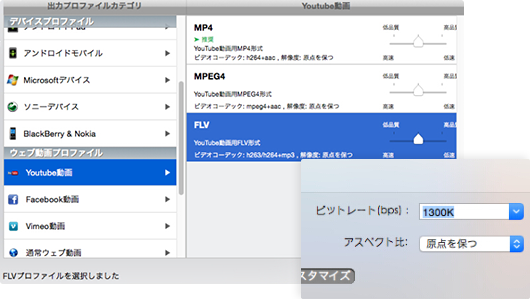
MP4�G���R�[�h�FMP4�̓R���e�i�t�@�C���ŁA�������̃f�[�^��ۑ����āA���̓���t�@�C�����e�ʂ��傫���BMP4���k�ɂ�FLV����WMV�ɕϊ���������B���R�x�̍���MP4�ҏW�\�t�g�𗧂��グ�AMP4��ǂݍ���ŏo�̓v���t�@�C������FLV/WMV�ƑI������B
MP4�p�����[�^�����FMP4�ҏW�\�t�gMacX Video Converter Pro�̃C���^�t�F�[�X�ɂ���u�ݒ�v![]() �{�^�����N���b�N���A�G���R�[�h�ύX��ʂ�����A����̃r�b�g���[�g/�𑜓x/�t���[�����[�g����ύX������AMP4��AVI/WMV/FLV�ɕϊ�������A���悩��s�v�ȕ������J�b�g�����肵�āA��������MP4�T�C�Y�����k�ł���B
�{�^�����N���b�N���A�G���R�[�h�ύX��ʂ�����A����̃r�b�g���[�g/�𑜓x/�t���[�����[�g����ύX������AMP4��AVI/WMV/FLV�ɕϊ�������A���悩��s�v�ȕ������J�b�g�����肵�āA��������MP4�T�C�Y�����k�ł���B
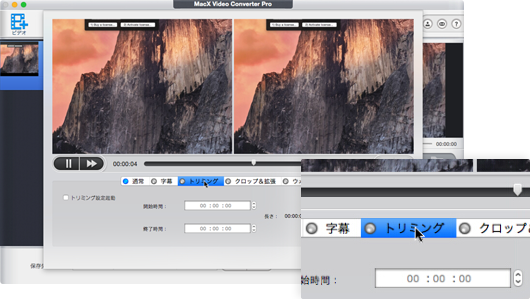
MP4�J�b�g/ MP4����/ MP4�g���~���O�FMP4�ҏW�\�t�gMacX Video Converter Pro�̃C���^�t�F�[�X�ɂ���uEdit�v![]() ���N���b�N���āA�u�g���~���O�v��I�сA�u�J�n���ԁv�Ɓu�I�����ԁv��ݒ肵�A�s�v�ȕ������J�b�g�ł���B
���N���b�N���āA�u�g���~���O�v��I�сA�u�J�n���ԁv�Ɓu�I�����ԁv��ݒ肵�A�s�v�ȕ������J�b�g�ł���B
MP4�����F������MP4�t�@�C�����\�t�gMacX Video Converter Pro�ɓǂݍ��܂���B�����āARUN�{�^���̏�ɂ���u�ꊇ�����v�̃{�^�����uON�v�ɂ���B����������MP4����̏����������肵�āA�u�u���E�U�v���N���b�N���o�͂����t�@�C���̕ۑ�����w�肵�ARUN�{�^�����N���b�N�����OK�B
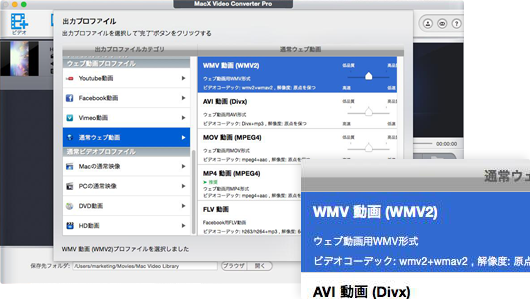
�܂��A�u�r�f�I�lj��v�{�^�����N���b�N���āA�茳��MP4�t�@�C�����\�t�g�ɓǂݍ��܂���B
�o�̓v���t�@�C����ʂ��\������A�������玩�R�Ƀr�f�I�t�H�[�}�b�g�A����iPhone/iPad/Android�f�o�C�X��I������B
�u���E�U���N���b�N���āA�o�͂����t�@�C���̕ۑ�����w�肷��B
MP4�ҏW�\�t�g�̒���1�ԃo�����X���ǂ��A������y���BPC��ʂ̘^��@�\�A����̃_�E�����[�h�@�\���lj����ꂽ����2017�N��1�ʂɁBMacX Video Converter Pro�͗l�X�ȃr�f�I�E�I�[�f�B�I�`���ɃT�|�[�g���āA�����MP4�ɕϊ�������A�l�b�g�����MP4�_�E�����[�h������AMP4���k/�J�b�g/�������s������A�Đ�����MP4�����^��ł���B
���x�ł��ς������C�ɓ���̓����ۑ����Ă����ō����낤�B�����A�C���^�[�l�b�g�ɂ��铮������ł��D���Ȏ��Ɋς�����@���Ă���H�I�I�t���C�������ł����C�ɓ����MP4����������������āA�����ǂ�MP4�_�E�����[�h�t���[�\�t�g������̂��B�s��ł͗l�X��MP4�ۑ��\�t�g�����������A�ǂ����̕��������ƕ������Ă��Ȃ��l�͏��Ȃ��Ȃ��BMP4�͗l�X��OS�E�u���E�U�E�����ȋ@��A���e�T�C�g�ɑΉ����Ă��āA�����ō���̓j�R�j�R����/FC2/Gyao/avgle/Dailymotion�Ȃǂɂ��铮���MP4�Ń_�E�����[�h������@�ɂ��ĉ������B����ŁA���ł��ǂ��ł��_�E�����[�h����MP4�����iPhone/iPad/iPod/Android/�^�u���b�g/�n�[�h�f�B�X�N�h���C�u/�Q�[���@�Ȃǂ̍����s���Ă���f�o�C�X�Ŋy���߂�B

Gyao/�j�R�j�R������_�E�����[�h���ĕۑ�������@�͐F�X�����Ă���Ă邩�ȁH����� mp4�_�E�����[�h�A�ۑ����@�ɂ��ăC���X�g�[�����o�^���s�v�ȊȒP�ȃc�[�����������Љ�Ă������c�c

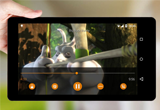
�X�}�[�g�t�H��/�^�u���b�g����ۑ����s���āA�ʐM��/�ʐM���x/�p�P�b�g�������C�ɂ����A���ł��ǂ��ł��A�j�R�j�R����/FC2/Gyao/avgle�ȂǓ���T�C�g����_�E�����[�h��������������ł���c�c

�u�j�R�j�R�����FC2����Ȃǂ̓��拤�L�T�C�g����_�E�����[�h����MP4�t�@�C�����Đ��ł��Ȃ��Ȃ��Ă��܂����B�ǂ���������H�v�uMP4�ŏ�������DVD��DVD ���R�[�_�[/PC/DVD �v���[���[�ōĐ��ł��Ȃ��B�Ώ����@�͉��H�v�u�X�}�[�g�t�H�����Ř^�悵��.mp4�����DVD�ɏ������ꍇ�A���̂܂�.mp4�̏�ԂŃt�@�C�������݂��邽�߁A�Ή����Ă��Ȃ�DVD�v���C���[�ł͍Đ��ł��Ȃ��B�����ǂ��Ώ��@������v�ƍ����Ă���̂��H�S�z���Ȃ��ŁA�ȉ��ł�MP4�Đ����@�A�y�ё��@�\��MP4�v���[���[���������߁B

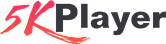 �\ ���@�\��MP4���t���[�\�t�g
�\ ���@�\��MP4�Đ��t���[�\�t�g![]() �@�X�}�[�g�t�H�����Ř^�悵��.mp4�`���̓���� DVD �ɏ������ꍇ�A���̂܂�MP4�̏�ԂŃt�@�C�������݂��邽�߁A�Ή����Ă��Ȃ� DVD �v���C���[�ł͍Đ����邱�Ƃ��ł��Ȃ��B���̌����͎�ɓ������B����͂܂�ADVD�f�B�X�N���t�@�C�i���C�Y����Ă��Ȃ��ADVD�h���C�u���Ή����Ă��Ȃ��L�^�`����DVD��^�悷�邱�Ƃł���B
������AMP4�ŏ�������DVD���Đ�����ɂ́A�����ƃp���t���ȃv���[���[�𗘗p����K�v������B
�@�X�}�[�g�t�H�����Ř^�悵��.mp4�`���̓���� DVD �ɏ������ꍇ�A���̂܂�MP4�̏�ԂŃt�@�C�������݂��邽�߁A�Ή����Ă��Ȃ� DVD �v���C���[�ł͍Đ����邱�Ƃ��ł��Ȃ��B���̌����͎�ɓ������B����͂܂�ADVD�f�B�X�N���t�@�C�i���C�Y����Ă��Ȃ��ADVD�h���C�u���Ή����Ă��Ȃ��L�^�`����DVD��^�悷�邱�Ƃł���B
������AMP4�ŏ�������DVD���Đ�����ɂ́A�����ƃp���t���ȃv���[���[�𗘗p����K�v������B
![]() �@���������_�E�����[�h����������Đ����悤�Ƃ���ƁA�u�t�@�C�����Đ��ł��Ȃ��B�v���[���[�����̃t�@�C���̎�ނ��T�|�[�g���Ă��Ȃ����A���̃t�@�C���̈��k�Ɏg�p�����R�[�f�b�N���T�|�[�g���Ă��Ȃ��\��������v�Ƃ������G���[���b�Z�[�W���\�����ꓮ�悪�Đ��ł��Ȃ������悭�����ˁB���̑Ώ��@�́A�t�@�C����PC�ōĐ��\�Ȋg���q�ɕϊ����邩�A�܂��͖}���`���̓���Đ����T�|�[�g����S�@�\�ȃ��f�B�A�v���[���[�𗘗p����B
�@���������_�E�����[�h����������Đ����悤�Ƃ���ƁA�u�t�@�C�����Đ��ł��Ȃ��B�v���[���[�����̃t�@�C���̎�ނ��T�|�[�g���Ă��Ȃ����A���̃t�@�C���̈��k�Ɏg�p�����R�[�f�b�N���T�|�[�g���Ă��Ȃ��\��������v�Ƃ������G���[���b�Z�[�W���\�����ꓮ�悪�Đ��ł��Ȃ������悭�����ˁB���̑Ώ��@�́A�t�@�C����PC�ōĐ��\�Ȋg���q�ɕϊ����邩�A�܂��͖}���`���̓���Đ����T�|�[�g����S�@�\�ȃ��f�B�A�v���[���[�𗘗p����B

���E���8K/4K/5K�������掿�̓���Đ��ɂ��傤�ǂ����S�@�\�ȃ��f�B�A�v���[���[�BMP4�Đ��͂������AMP4�ۑ��AMP4�ϊ��A����̃X�g���[�~���O���s����B
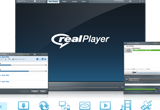
���E���Ŏg��ꑱ���Ă���i���𑱂���L���ȃv���[���[�B������_�E�����[�h�E�ҏW�E �Đ��A�ʐ^�Ɠ�����N���E�h�ɕۊǁE���L�A�X�}�z��^�u���b�g�ƘA�g�ł���B

�ŐV�A�j�����͂��߁A�l�C�A�C�h���C���[�W��A�_���g����ȂǗl�X�ȃW�������̓����ۑ����Ă����DMM.com���痎�Ƃ���������Đ�������@�����Љ�B
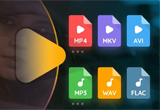
����̋L���ł́A�����_�ł͍ł��ėp��������MP4�t�@�C����Ώۂɂ��āA�p�\�R���̏��S�҂ɂ��A������₷��MP4��DVD�v���C���[�Ō�����@���������B

�ƊE�Ő�[�̋Z�p�����A�����E�g���₷���E�����DVD���b�s���O�\�t�g�B������R�s�[�K�[�h���������A���쐻DVD����s��DVD�܂ŁA�قڑS�Ă�DVD����y�Ƀ��b�s���O���ADVD��MP4/H.264/MOV/FLV/MPEG/AVI/MKV�Ȃǂ̔ėp����`���ɕϊ����AiPhoneX/8 Plus�AiPad/Xperia�ȂǍŐV�@��ɂ���荞�߂�B
�z�[�� | ��Џ�� | �T�C�g�}�b�v | �v���C�o�V�[�|���V�[ | �������|���C�Z���X�_�� | �ŐV�L���ꗗ | �j���[�X | ���₢���킹
Copyright © 2026 Digiarty Software, Inc (MacXDVD). All rights reserved
Apple�AApple�̃��S�AMac�AiPhone�AiPad�AiPod�y��iTunes�Ȃǂ�Apple Inc.�̏��W�ł���A�č�����т��̑��̍��œo�^���ꂽ���̂ł��B
Digiarty Software��Apple Inc.�ƊJ���܂��͏��ƒ�g�����Ă��܂���B
